64位windows7旗艦版一鍵安裝U盤圖文詳細教程
發布時間:2022-10-05 文章來源:深度系統下載 瀏覽:
|
Windows 7,中文名稱視窗7,是由微軟公司(Microsoft)開發的操作系統,內核版本號為Windows NT 6.1。Windows 7可供家庭及商業工作環境:筆記本電腦 、平板電腦 、多媒體中心等使用。和同為NT6成員的Windows Vista一脈相承,Windows 7繼承了包括Aero風格等多項功能,并且在此基礎上增添了些許功能。 win764的穩定及兼容比win732要好,很多用戶想要64位windows7旗艦版一鍵安裝作為系統,時下最流行的就是用U盤裝win764位系統了,那么64位windows7旗艦版一鍵安裝U盤步驟,你會嗎?如果不會用U盤裝win764位系統的話,今天就跟著win7之家小編的教程來學習! 前期準備 1、利用口袋PE把U盤制作成引導盤。 2、把下載的win7 64位系統解壓,將解壓的文件夾里面的WIN7.GHO文件放入U盤。 3、再將電腦啟動設為U盤為第一啟動盤。 U盤安裝win764位純凈版系統方法如下: 步驟一:U盤的制作和BIOS完成后,將電腦重新啟動。當然電腦重新啟動前也需要將U盤啟動盤插在電腦USB接口上。 步驟二:重啟后進入口袋PE選擇界面時,選擇第一項“啟動口袋U盤Windows8PE維護系 統”,并按下回車鍵(即鍵盤上的enter鍵)。如圖1 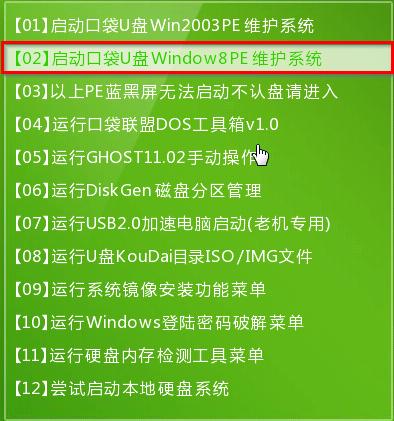 64位windows7旗艦版一鍵安裝U盤教程圖1 步驟三:雙擊桌面上的“口袋PEGhost”。如圖2  64位windows7旗艦版一鍵安裝U盤教程圖2 步驟四:選擇你要安裝的磁盤,默認即可,確認無誤后,點擊“確定”如圖3 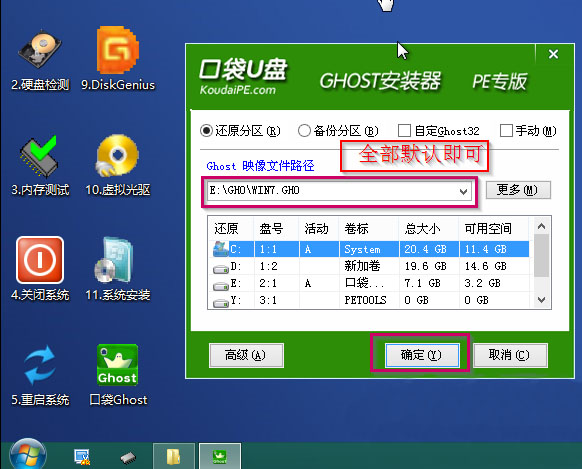 64位windows7旗艦版一鍵安裝U盤教程圖3 步驟五:在彈出的對話框里選擇“是”。(安裝系統前事先把c盤重要的數據拷貝到其他磁盤)如圖4 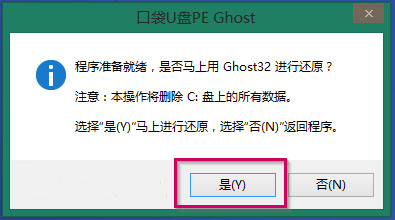 64位windows7旗艦版一鍵安裝U盤教程圖4 步驟六:接著就會出現系統還原界面進度條,如圖5 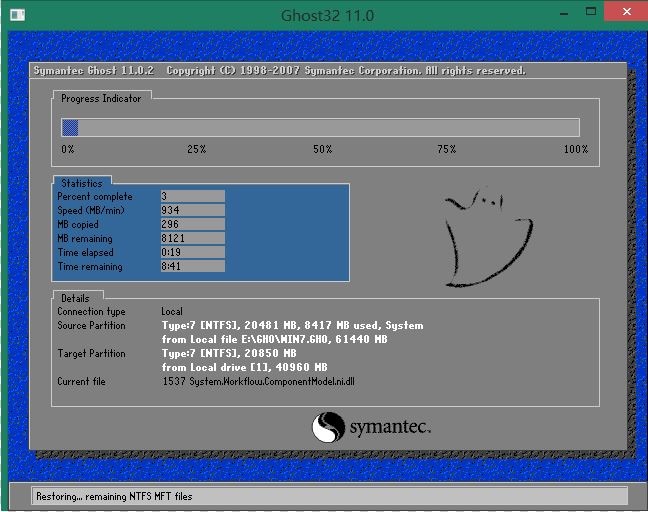 64位windows7旗艦版一鍵安裝U盤教程圖5 步驟七:系統還原完成后就出現提示是否馬上重新啟動計算機,如圖6 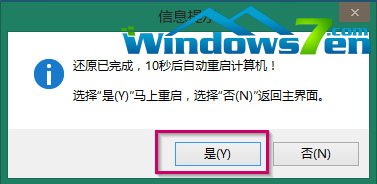 64位windows7旗艦版一鍵安裝U盤教程圖6 步驟八:耐心等待,程序會自動完成win7系統安裝 如上所述,就是關于64位windows7旗艦版一鍵安裝U盤教程的全部內容了,U盤裝win764位系統,你使用了一段時間之后,你會發現其實用U盤裝系統的好處有非常之多的,比如多U盤裝win764位系統安全性高,攜帶方便,這就是它為什么能取代光盤裝系統的原因所在了,趕緊學習吧! Windows 7簡化了許多設計,如快速最大化,窗口半屏顯示,跳轉列表(Jump List),系統故障快速修復等。Windows 7將會讓搜索和使用信息更加簡單,包括本地、網絡和互聯網搜索功能,直觀的用戶體驗將更加高級,還會整合自動化應用程序提交和交叉程序數據透明性。 |
相關文章
上一篇:


